 文案作者:圣殿骑士
文案作者:圣殿骑士要给电脑用u盘装系统的方法来重装系统时需要设置u盘启动,但是由于需要进入bios设置的话,网友们就不一定会操作。下面给大家分享怎么设置u盘为第一启动项。
怎么设置u盘为第一启动项步骤阅读
1、开机按Del进入BIOS选择Advanced BIOS Features
2、选择硬盘启动优先级:Hard Disk Boot Priority
3、用小键盘的加减号选移动设备,将U盘选择在最上面
4、选Boot菜单界面设置U盘启动 启动优先级设备选
5、在第一启动设备(1st Boot Device)里选择U盘
6、硬盘驱动器Hard Disk Drives选U盘为第一启动设备
7、在硬盘驱动器中选U盘为第一启动设备后才会显示U盘
怎么设置u盘为第一启动项操作步骤
01 Award BIOS:开机按Del键进入BIOS设置界面 选择Advanced BIOS Features
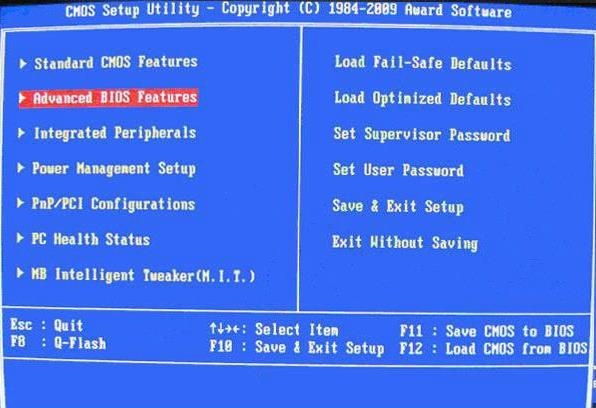
02 然后选择硬盘启动优先级:Hard Disk Boot Priority
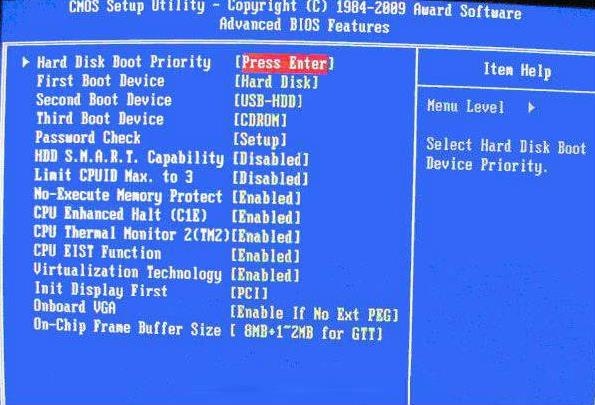
03 使用小键盘上的加减号来选择移动设备 将U盘选择在最上面即可
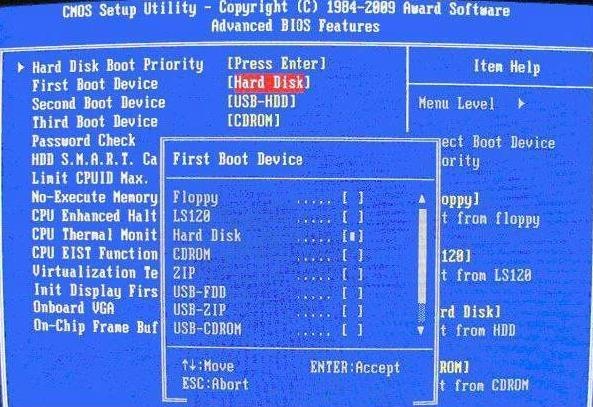
04 02年主板的一款BIOS:选择Boot菜单界面设置U盘启动 启动优先级设备选(Boot Device Priority)
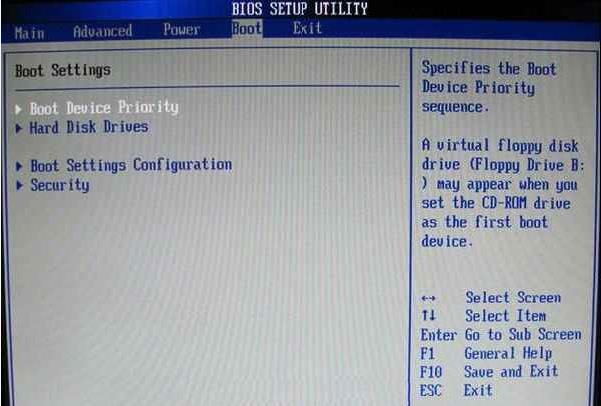
05 在第一启动设备(1st Boot Device)里选择U盘

06 硬盘驱动器Hard Disk Drives选择U盘为第一启动设备1st Drive
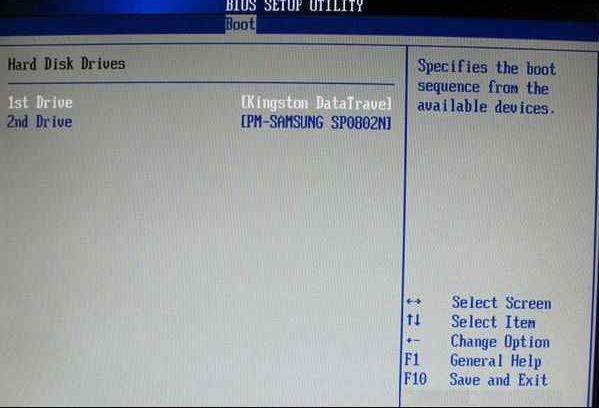
07 在硬盘驱动器中选U盘为第一启动设备后才会显示U盘
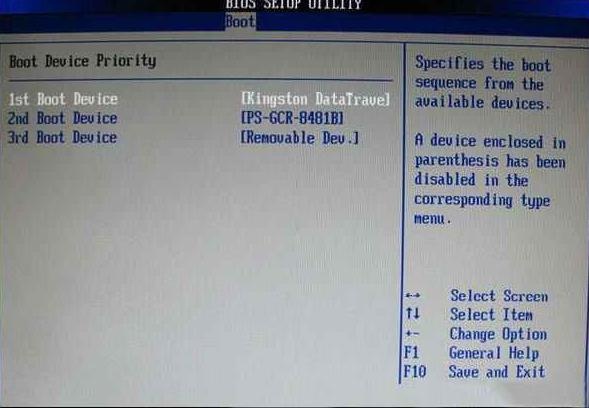
相信有不少网友都在使用技嘉主板,它的性价比一直受到不少消费者的青睐。接下来以云骑士装机大师为例教大家技嘉主板怎么设置u盘启动,希望大家能喜欢。

相信有不少网友都在使用联想电脑,它的性价比一直受到不少消费者的青睐。接下来教大家联想怎么设置u盘启动,希望大家能喜欢。

相信有不少网友都在使用华硕电脑,它的性价比一直受到不少消费者的青睐。接下来以云骑士装机大师为例教大家华硕如何设置电脑从u盘启动,希望大家能喜欢。

怎么设置u盘为第一启动项






